Na sledovanie a kontrolu pravidiel použite monitor aktivity
Môžete kontrolovať a sledovať stav pravidiel automatického vytvárania záznamov a vyriešiť problémy okolo nich. Monitor aktivity štandardne zachytáva všetky stavy. Udalosti, ktoré chcete monitorovať, môžete prispôsobiť zrušením výberu možností monitorovania v aplikácii.
Poznámka
- Monitor aktivity funguje iba v online prostrediach, ako sú cloudové aplikácie.
- Monitor aktivity sleduje pravidlá, kým nie sú vyhodnotené iba v zákazníckom servise a pred spustením pravidla Power Automate.
V Centre správy služieb zákazníkom Podpora zákazníkom>Prehľad>Nastavenia prípadov zobrazuje počet udalostí monitora aktivity, ktoré sa spustili za posledný týždeň, spolu s ich stavom. Na zobrazenie podrobností monitora aktivity môžete použiť buď Udalosti monitora aktivity za posledných 7 dní alebo Všetky udalosti monitora aktivity .
- Na zobrazenia prejdite takto:
- Ak chcete zobraziť udalosti monitorovania aktivity za posledných 7 dní na stránke Udalosti monitora aktivity za posledných 7 dní , vyberte Udalosti monitora aktivity (za posledných 7 dní) v Prehľade zákazníckej podpory.

- Vyberte Nastavenia prípadu>Automatické vytváranie záznamov a pravidlá aktualizácie>Pravidlá vytvárania a aktualizácie záznamov a potom vyberte Zobraziť monitor aktivity na paneli príkazov, aby ste zobrazili zoznam všetkých aktivít <0>Všetky udalosti aktivity na paneli príkazov stránku udalostí .
- Ak chcete zobraziť udalosti monitorovania aktivity za posledných 7 dní na stránke Udalosti monitora aktivity za posledných 7 dní , vyberte Udalosti monitora aktivity (za posledných 7 dní) v Prehľade zákazníckej podpory.
- Nasledujúce podrobnosti sú k dispozícii pre pravidlá v zobrazeniach aktivít:
- Aktuálny stav: Zobrazuje stav, ako napríklad Neúspešné, Preskočené alebo Pripravené na Power Automate.
- Názov pravidla: Názov pravidla vytvárania záznamov.
- Typ monitorovanej aktivity: Typ aktivity, ako je e-mail, úloha alebo stretnutie. V predvolenom nastavení to nie je dostupné na stránke Udalosti monitora aktivity za posledných 7 dní . Pomocou Upraviť stĺpce pridajte stĺpec do zobrazenia.
- Položka sledovanej aktivity: Zobrazuje predmet typu aktivity.
- Názov stavu: Názov stavu, v ktorom sa problém vyskytol.
- Dôvod: Zobrazí informácie o tom, ako bolo pravidlo spracované. Prípad sa napríklad nevytvorí, ak je Aktuálny stav pre pravidlo Preskočené, pretože e-mail bol odoslaný od neznámeho odosielateľa, ktorý nie je pridaný do Kontaktov a podmienka pravidla, Neznámy odosielatelia/a43>Povoliť e-mailom.
-
Odporúčanie: Zobrazuje kroky, podľa ktorých môžete problém vyriešiť. Napríklad, ak bol e-mail odoslaný od neznámeho odosielateľa a Aktuálny stav pre pravidlo je Preskočené s Dôvod, e-mail prichádza od neznámeho odporúčanie3Al e-mail od neznámych odosielateľov na Áno.
Poznámka
Text v poli Odporúčanie nezobrazuje hypertextové odkazy. Ak chcete zobraziť hypertextové odkazy v odporúčanom rozlíšení na stránke Monitor aktivity , vyberte záznam aktivity.
- Vyhodnotené dňa: Zobrazuje dátum a čas vydania.
- Výberom pravidla alebo aktivity zobrazíte súhrn monitorovania aktivity, ktorý sa zobrazí na stránke Monitor aktivity<názov_pravidla> .
- Ak na stránke sledovania aktivity prejdete na aktívne pravidlo, zobrazí sa správa o tom, že pravidlo je aktívne, a preto je iba na čítanie.
- Budú sa sledovať aj pôvodné pravidlá, ktoré sa zobrazia v zobrazení monitora aktivity.
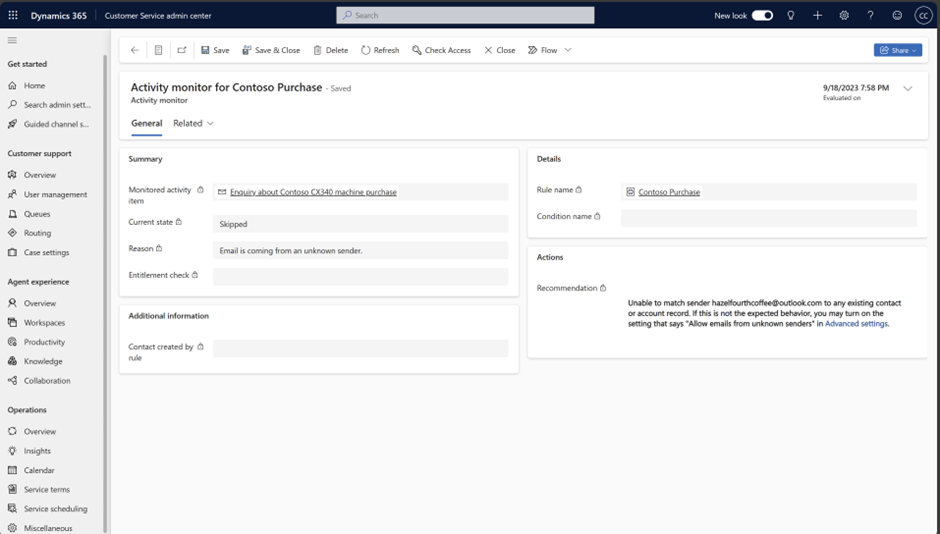
- Ak nechcete monitorovať žiadny z nasledujúcich stavov, môžete zrušiť výber v dialógovom okne Možnosti monitorovania .
- Pripravené pre Power Automate/pracovný postup
- Zlyhalo
- Vynechané